Çok sayıda Apple cihazı kullanıyor musunuz ve Apple ekosisteminde evde misiniz? O zaman ev uygulaması sizin için yabancı bir kelime olmamalı ve kesinlikle akıllı cihazlarınızı evde entegre etmek için kullanmalısınız. İlk adım, iPhone’unuzla “HomeKit”e bir aksesuar eklemektir.
HomeKit nedir?
Amazon Alexa ve Google Home’a yanıt olarak Apple, evinizdeki tüm akıllı cihazları yönetmek için HomeKit platformunu oluşturdu. Şirketin akıllı ev evrenine geç girmesine rağmen, Ev uygulaması çok kapsamlı ve bir dizi otomasyon seçeneği sunuyor.
Bugün, giderek daha fazla akıllı cihaz Apple’ın HomeKit platformuyla uyumludur, ör. B. Aydınlatma sistemleri, güvenlik kameraları, akıllı hoparlörler, kapı zilleri, termostatlar, akıllı prizler ve daha fazlası. HomeKit ile çalışan bir akıllı ev cihazınız varsa ilk adım, iPhone veya iPad’inizi kullanarak aksesuarı Home uygulamasına eklemektir.
iPhone’unuza HomeKit aksesuarları nasıl eklenir
Amazon ve Google’ın akıllı hub’larına alıştıkça HomeKit’i kullanmayı gerçekten ertelemek istedim. Ancak Apple’ın akıllı ev çözümü, iPhone kullanıcıları için neredeyse gerekli, bu nedenle geçiş kaçınılmazdı.
Akıllı aksesuarı entegre etmeye başlamak için öncelikle telefonunuzda Home uygulamasının yüklü olduğundan emin olun. Değilse, yapabilirsiniz Ev uygulamasını App Store’dan indirin. Ardından akıllı cihazlarınızın bağlı ve yakında olduğundan emin olun. Ardından şu adımları uygulamanız yeterlidir:
- açılır ev uygulaması iPhone’unuzda (veya iPad’inizde).
- yazın benim evim widget’ta”Aksesuar ekle” (daha önce bir akıllı cihaz kurmadıysanız) veya bu “+” -Sembol Ekranın sağ üst köşesinde ve ardından Aksesuar ekle.
- Bağlam menüsünde istediğiniz aksesuarı seçin benim evim eklemek istiyorum.
- Burada aksesuar bir QR kod okuyucu veya NFC aracılığıyla eklenebilir. onu ara aksesuardaki HomeKit kurulum kodundan sonrakurulum kılavuzunda veya kutuda ve veri girişi için iPhone kamerasını kullanır. Alternatif olarak, tıklayarak yapılandırma kodunu manuel olarak ekleyebilirsiniz. Daha fazla seçenek tıklamalar
- Aksesuar tarandıktan sonra dahil edilecektir. benim evim birbirine bağlı – Bu birkaç dakika sürebilir.
- Ekranda site yapılandırmasını içeren yeni bir bağlam menüsü görünecektir. Aksesuarın bulunduğu ortamı seçin ve tıklayın. Devam et.
- Şimdi aksesuar için kendi adınızı girin (veya varsayılan adı koruyun) ve Devam et.
- Artık aksesuarınız Ev uygulamasına eklendi ve iPhone, iPad, HomePod ve Apple TV’nizden (4. nesil veya daha yenisi) kontrol edilebilir.
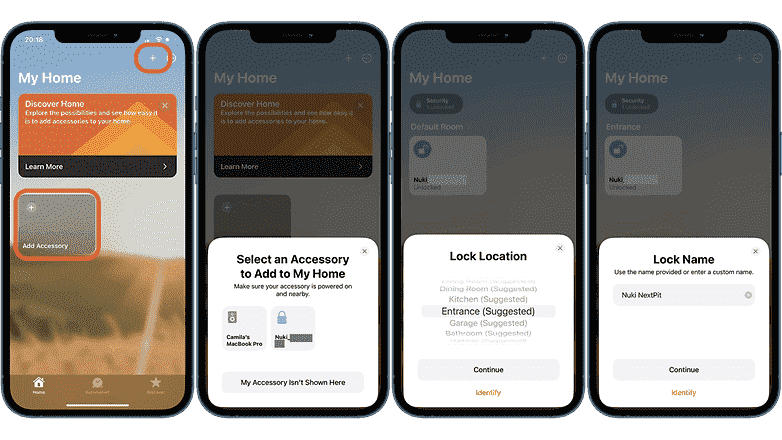
Home uygulamasına bir aksesuar ekledikten sonra cihazı uzaktan kontrol edebilir ve eylemleri otomatikleştirebilirsiniz / © NextPit
Akıllı cihazınız HomeKit’e eklendikten sonra pil seviyesi ve donanım yazılımı sürümü gibi ilgili cihaz bilgilerini görüntüleyebilirsiniz. Ek olarak, cihazı uzaktan kontrol edebilir ve hepsinden önemlisi, istediğiniz şeyi ve istediğiniz zaman yapması için otomatikleştirebilirsiniz.
Ev uygulamasına ek olarak, aksesuarlara iPhone veya Apple Watch’unuzun kontrol merkezi aracılığıyla hızlı bir şekilde erişebilirsiniz.
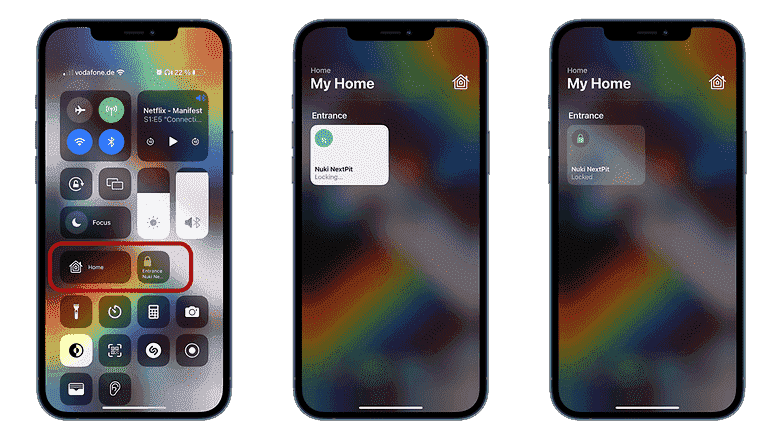
Aksesuarlarınızı iPhone kontrol merkezinden kontrol etmek gerçekten çok kolay. / © SonrakiPit
HomeKit, akıllı cihazlarınızı evde kontrol etmek için kullandığınız platform mu? Yoksa Amazon Alexa’yı mı yoksa Google Home’u mu tercih edersiniz?
